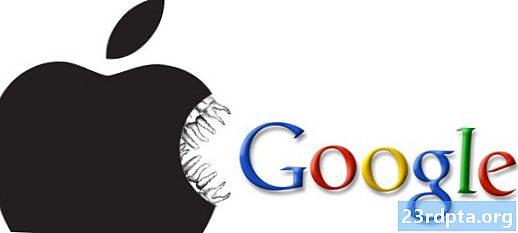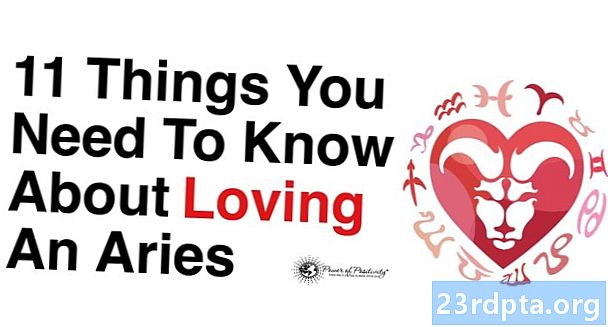Zawartość

Istnieje wiele powodów, dla których może być konieczne przywrócenie ustawień fabrycznych komputera z systemem Windows 10. Zainstalowałeś zbyt wiele aplikacji i po prostu musisz zacząć czyścić. Być może sprzedajesz komputer lub naprawiasz inny problem. W każdym razie możesz zresetować system Windows 10 dość szybko i bez większego problemu. Są dwa główne sposoby, aby to zrobić i omówimy je tutaj. Oto jak przywrócić system Windows 10 do ustawień fabrycznych!
Możesz także zresetować system Windows 10 z pełną ponowną instalacją systemu Windows 10. Omówimy, jak to zrobić w naszym samouczku tutaj! Nie zapomnij też wykonać kopii zapasowej swoich danych, zdjęć, filmów, muzyki itp. Przed zresetowaniem systemu Windows 10, ponieważ możesz stracić wszystko!
Metoda 1: Zresetuj system Windows 10 za pomocą menu Ustawienia

Najszybszą, najłatwiejszą i najprostszą metodą jest zresetowanie systemu Windows 10 z menu Ustawienia, tak jak w przypadku telefonu. Oto jak to działa:
- Utworzyć kopię zapasową wszelkie poufne dane, których nie chcesz usuwać. Zaufaj nam, błędy się zdarzają i łatwiej jest mieć kopię zapasową niż zacząć od nowa.
- Otworzyć Początek menu i naciśnijUstawienia ikona koła zębatego menu na lewym marginesie.
- WybierzAktualizacja i bezpieczeństwo otwórz, a następnie kliknijPoprawa opcja na lewym marginesie.
- Uderz wZaczynać przycisk podZresetuj ten komputer sekcja menu odzyskiwania.
- Pojawi się ekran z pytaniem, czy chceszZachowaj moje pliki lubUsuń wszystko. Jak możesz sobie wyobrazić, pierwsza opcja pozwala zachować osobiste pliki, takie jak zdjęcia lub dokumenty, a druga opcja usuwa wszystko po zresetowaniu systemu Windows 10. Wybierz ten, który chcesz.
- Postępuj zgodnie z instrukcjami, aż system rozpocznie resetowanie.
- Oto samouczek Microsoft na wypadek, gdybyś potrzebował dalszych wyjaśnień.
W trakcie tego procesu komputer może zostać ponownie uruchomiony kilka razy. Powinieneś zostawić to w spokoju, dopóki nie pojawi się ekran konfiguracji systemu Windows 10. Kiedy tak się stanie, wszyscy jesteście skończeni! Komputer powinien powrócić do oryginalnych ustawień fabrycznych z plikami osobistymi lub bez, w zależności od wybranej opcji. Jest to najłatwiejsza opcja resetowania systemu Windows 10.
Metoda 2: Za pomocą menu rozruchu

Czasami uszkodzenie jest na tyle poważne, że komputer nie ma dostępu do systemu Windows. Nie jest to wielka sprawa, ponieważ można uzyskać dostęp do przywrócenia ustawień fabrycznych bez wchodzenia do systemu operacyjnego. Ta metoda jest nieco bardziej skomplikowana, ale szczerze mówiąc, nie jest to takie trudne.
- Uwaga- Windows 10 powinien się automatycznie uruchomićZaawansowane opcje rozruchu menu, jeśli nie można uruchomić systemu Windows 10 samodzielnie. Jeśli Twój komputer nie ma dostępu do systemu Windows 10, powinieneś być w stanie automatycznie się do niego dostać.
- Jeśli komputer utknął w cyklu rozruchowym, po prostu odłącz zasilacz (komputer stacjonarny) lub wyciągnij baterię (laptop) i spróbuj ponownie.
- Po przejściu do zaawansowanych opcji rozruchu wybierz opcjęRozwiązywanie problemów opcja. Powinieneś znaleźćZresetuj system Windows 10opcja tam. Od tego momentu po prostu wykonaj te same kroki co w metodzie 1.
Powinien teraz nastąpić reset do ustawień fabrycznych i, podobnie jak w metodzie 1, komputer powinien uruchomić się ponownie kilka razy i ostatecznie powrócić do ekranu konfiguracji systemu Windows 10. Jeśli z jakiegoś powodu to nie działa, a komputer nie uruchamia się, być może masz problem ze sprzętem lub konieczna może być ponowna instalacja systemu Windows 10. Oto nasz samouczek dotyczący ponownej instalacji systemu Windows 10 na wypadek, gdybyś ponownie potrzebował tego linku.
System Windows 10. można łatwo zresetować. Zalecamy go jednak tylko wtedy, gdy konieczne jest przywrócenie zapasów fabrycznych i wykonanie kopii zapasowej danych. Jeśli coś nam umknęło, powiedz nam o tym w komentarzach!